こんにちは。そら(@sora0free0)です。
突然ですが、みなさん。大事に育ててきたWordPressブログが突如として真っ白な画面になったらどうしますか?
今回は、焦って心臓バクバクしてしまった話とその対処方法について紹介します。
WordPressを導入しワクワクしながら機能をイジっていました。
はじめてWordPressを導入したタイミングと同時にプラグインを入れたり、初期はやることがたくさんありました。
新しい機能がたくさんあったのでいろいろイジっていたら、突然・・・・
トップページの画面が真っ白になりました。
えっ!!!!!なぜ!?いきなり焦りました。
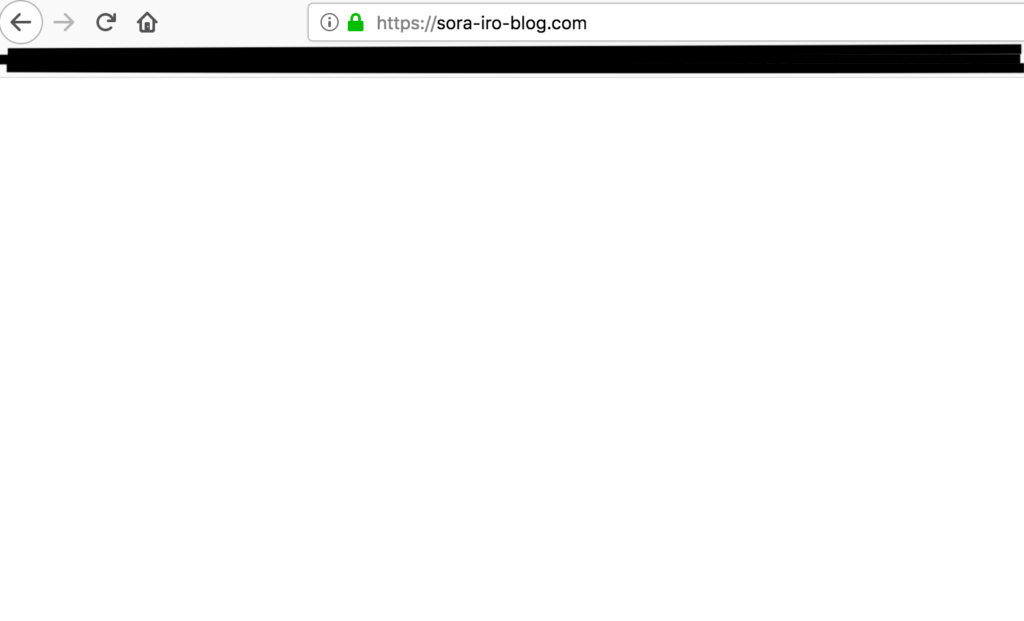
結論として、画面が真っ白になったので、対処方法調べた結果、悪さをしていたのはプラグインが原因でした。
WordPressをいれて早くブログを書いてみたいという思いを押し殺し、この白画面をどうすればいいのかめちゃくちゃ調べました。
画面が真っ白になった原因は【プラグイン】だったのですが、他にも原因を調べいろいろ試したのでお役に立てれば嬉しいです。
WordPressの画面が真っ白になった直前の行動を振り返ってみる
真っ白の画面になった直前に、自分がどのような設定を行ったのか振り返ってみました。
僕の場合は2つ当てはまりました。
- テーマエディターをイジった
- プラグインをいれた
1つ目は新しいテーマインストールすると欲しい機能がなく、自分で【functions.php / style.css】をイジってしまいました。
ググるとコピペでいろいろやり方が載っているので試してました。
2つ目は、テーマのインストールと同時に必要なそうな・・・プラグインを調べて導入していました。
結果、この2つが原因だと考え、1つ1つ対応しました。
システムエラーを発見するために「WordPressの設定ファイル(wp-config.php)を修正する」
フォルダにある設定ファイル(wp-config.php)を開いて、次のコードを変更するとシステムエラーを発見することができます。
私はエックスサーバーと契約したのでエックスサーバー から修正しました。
エラーメッセージの表示/非表示を切り替えるコード(wp-config.php)
↓↓
define(‘WP_DEBUG’, false);
初期設定では「WP_DEBUG」(エラーメッセージの表示)が「false」に設定されているので、「false」を「true」(表示する)に変更します。
エラーメッセージを表示する設定
↓↓
define(‘WP_DEBUG’, true);
「false」→「true」に書き換えます。
エックスサーバーからの書き換え方法を説明しますね。
ご参考にどうぞ。
エックスサーバーのインフォパネルからファイル管理をクリックしてください。
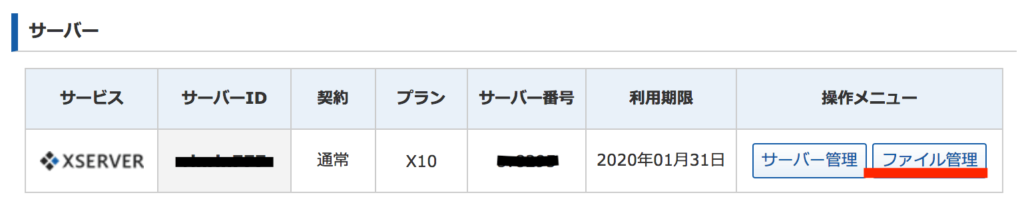
クリックすると取得中のドメインがあり、取得したドメインをさらにクリックすると下のページに飛びます。
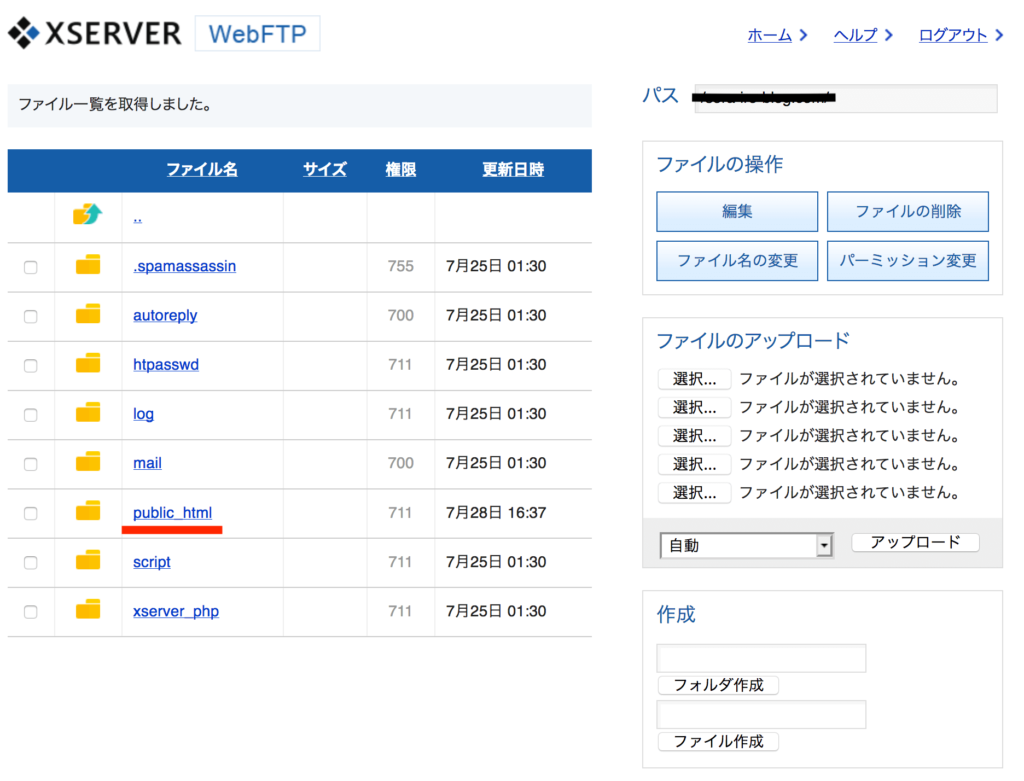
「pubilc.html」をクリックして次のページで「wp-config.php」を見つけテキストエディタで開いてください。
テキストエディタでこちらの記述を見つけ「false」→「true」に変更し、アップロードしてください。define(‘WP_DEBUG’, false);
アップロードした後、再度そらいろブログのトップページを確認したら、なんと変な文字列が羅列していました。
正直びびりました・・・エラーメッセージぽいのが表示されている?
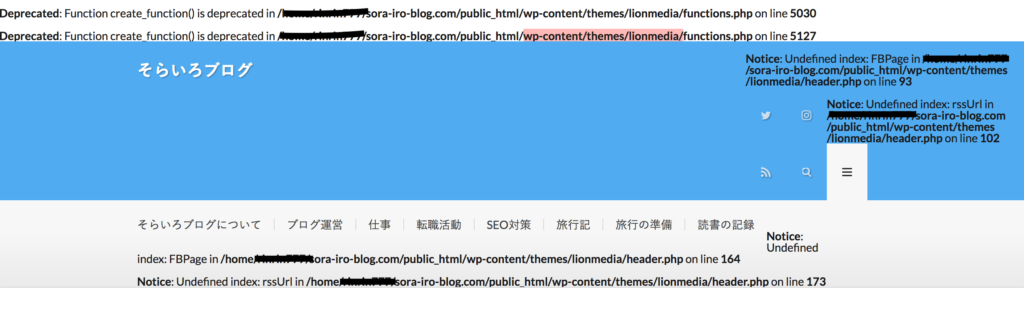
エラーメッセージなのかどうか正直わからず。
ただ、エラーメッセージでもなさそう。
てか、さっきまで真っ白になっていたトップページがなぜか復活していたのがびっくり。
普通だったら真白の画面にエラーメッセージが反映されるみたいです。
よくわらないので別の方法を試すことにしました。
いや。結局わからなかったのかよ!!と突っ込まれそうですが、次にいきます。
インストールしているテーマを削除し再度アップロードする
私がはじめて選んだテーマはLIONBLOGです。
会員登録しておりますので無料で同じテーマをダウンロードできます。
WordPressに登録したLIONBLOGのテーマを一度削除し、再度アップロードしました。
最初からこれをやっていれば問題なかったのでは??
と正直自分嫌気がさしました。
よし!!!!これで大丈夫だろ!
・
・
・
「全くダメでした。もうふざけんなよ!」と自分のパソコンを投げ捨てたい気持ちでいっぱいでした。
そして最後にやったことプラグインの停止です。
プラグインの停止を行なった結果、あっさり解決しちゃった
なんと情けないことに、インストールしたプラグインを全部停止したらあっさり解決しました。
どのプラグインが誤作動を起こしているのか分からなかったので、1つ1つ調べていたら【W3 Total Cache】というサイトの表示速度上げてくれるプラグインが原因でした。
【W3 Total Cache】は人気のプラグインでしたが今回僕が使用しているLIONBLOGというテーマの相性はよくなかったみたいです。
まとめ:今日の学びと気づき
今回このようなことが起こった事に対してかなりの時間を要してしまいました。
今回学んだ点として「システムエラーの発見方法」、「プラグインとの相性」について知ることができました。
FTPサーバー内のファイルを修正すれば自在にサイトへ反映できることが知れました。
もう少しプログラミングの勉強をしてからここはイジっていければと思います。
気づいた点としてシステムエラーが起きる直前に何をしていたのか、履歴を残しておくこと、もしく覚えていることが大事だと感じました。
みなさんの参考になればとてもうれしいです。
それでは。また明日



コメント